Klangio 앱을 사용해서 음악을 악보로 바꾸고 싶다면 잘 찾아왔어. 이 단계별 튜토리얼에서 휴대폰으로 음악을 악보로 바꾸는 방법을 알려줄게.
계속 읽거나 Klangio 모바일 앱으로 녹음 및 악보 변환 과정을 안내하는 YouTube 영상을 시청해 봐:
1단계: Klangio 앱 선택 #
먼저, 네 요구사항에 맞는 올바른 앱을 선택하는 것이 중요해. 다음 앱들이 있어:
- Klangio Transcription Studio – 여러 악기의 음악을 악보로 변환해 줘.
- Piano2Notes – 피아노가 포함된 음악을 악보로 변환해 줘.
- Guitar2Tabs – 어쿠스틱, 일렉트릭 또는 베이스 기타가 포함된 음악을 악보로 변환해 줘.
- Sing2Notes – 보컬이 포함된 음악을 악보로 변환해 줘.
- Drum2Notes – 드럼이 포함된 음악을 악보로 변환해 줘.
- melodyscanner – 어떤 곡이든 피아노 편곡으로 바꿔 줘.
이 모든 앱을 컴퓨터와 스마트폰으로 브라우저에서 무료로 사용해 볼 수 있어. 간단히 klang.io로 가서 시작해 봐. 일부 앱은 iOS, Android용 모바일 앱으로도 제공돼.
2단계 (모바일 앱 전용): Klangio 계정에 로그인해 줘. #
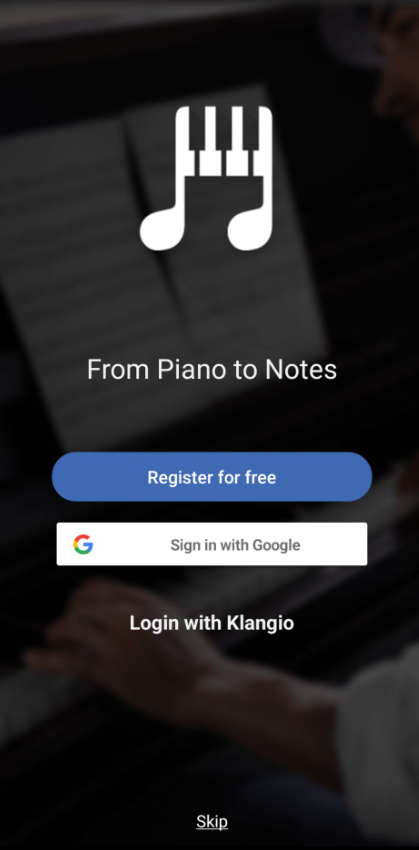
모바일 앱을 사용한다면, Klangio 계정에 로그인하거나 새 계정을 만들어. 이 계정으로 이전 악보 변환 기록을 모두 저장하고 웹과 모바일 앱 간에 동기화할 수 있어.
3단계: 녹음 모드 선택 #
웹 앱: 앱을 선택한 후, “내 곡 녹음” 버튼이 보일 때까지 아래로 조금 스크롤해 줘. 버튼을 클릭해.
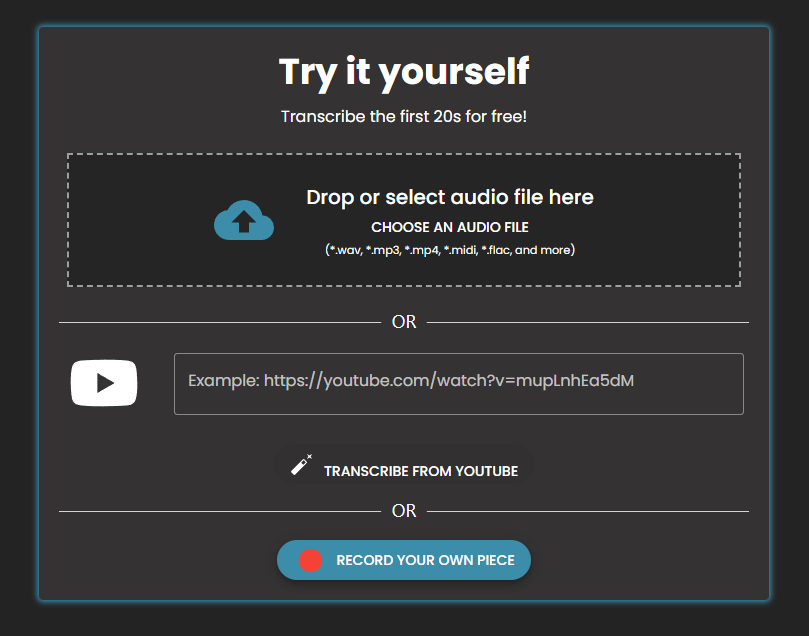
모바일 앱: 이제 앱의 송북에 있어. 맨 아래에서 오디오 파일 업로드, YouTube 영상 사용 또는 음악 녹음을 위한 여러 탭을 찾을 수 있어. “녹음” 탭을 탭해 줘.
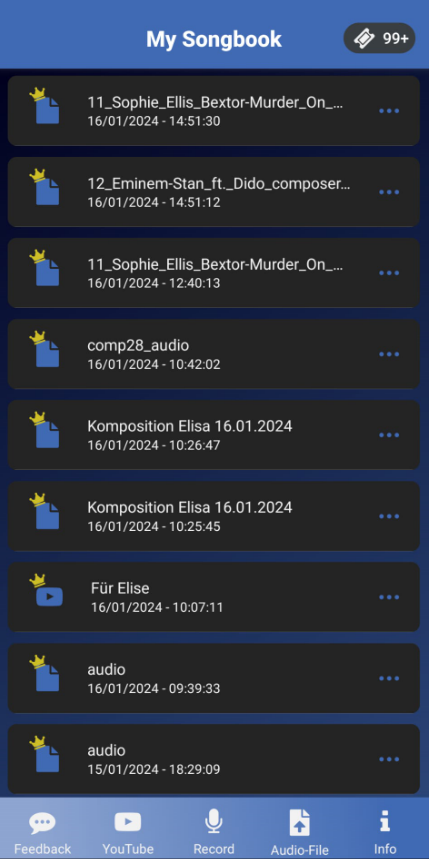
4단계: 연주 녹음 #
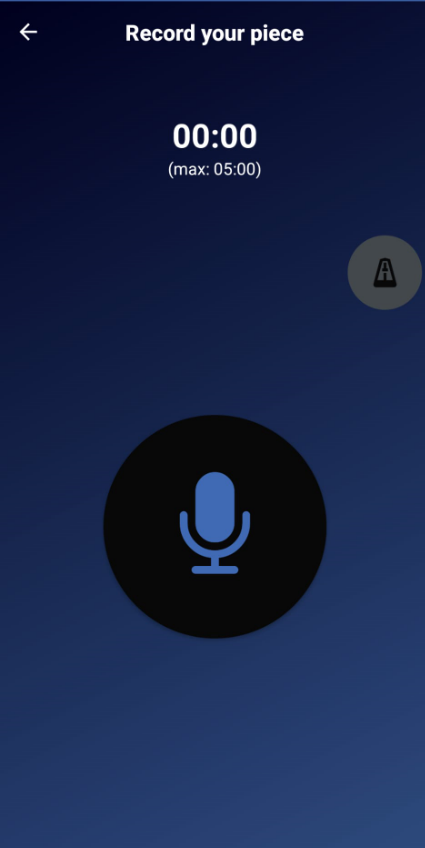
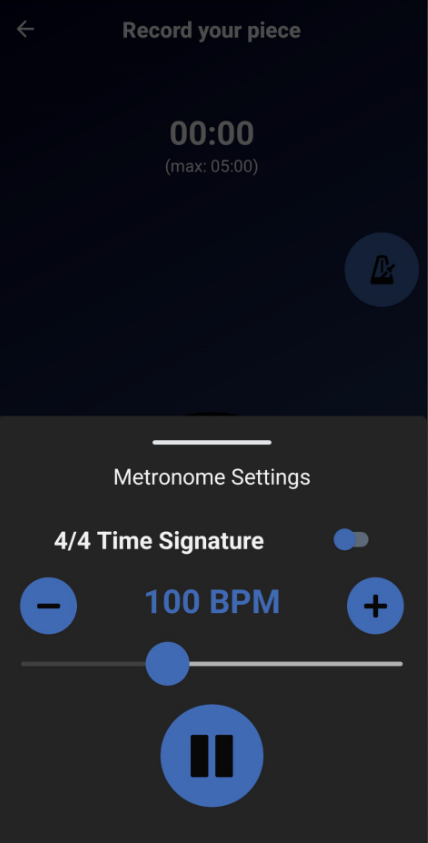
녹음할 때 박자를 맞추는 데 도움이 되는 메트로놈을 오른쪽 상단(모바일 앱)에서 활성화할 수 있어. 메트로놈을 사용할 때는 헤드폰을 꼭 사용해 줘. 이제 악기를 준비하고 연주할 준비를 해. 녹음 버튼을 탭해. 카운트다운 후에 녹음이 시작될 거야. 연주가 끝나면 녹음 버튼을 다시 탭해. 걱정 마, 원하는 만큼 여러 번 녹음할 수 있으니 완벽한 녹음을 위해 여러 번 시도하는 것을 주저하지 마. 좋은 녹음만이 좋은 악보 변환 결과를 가져올 수 있으니까.
5단계: 추가 설정 #
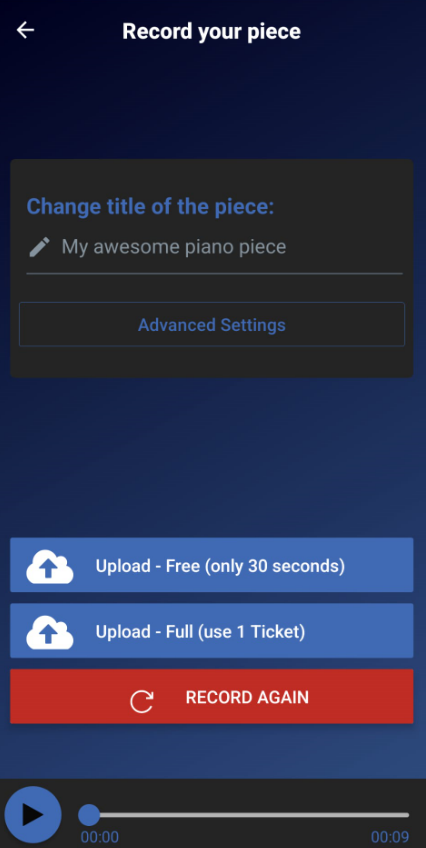
녹음이 마음에 들면 이름을 지정하고 추가 정보를 추가할 수 있어. 이는 악보 변환의 품질을 더욱 향상시킬 수 있어. 그런 다음 데모 악보 변환을 위해 “무료”를 클릭하거나, 바로 전체 악보 변환을 시작하려면 “전체”를 클릭해.
6단계: 악보 변환 보기 #
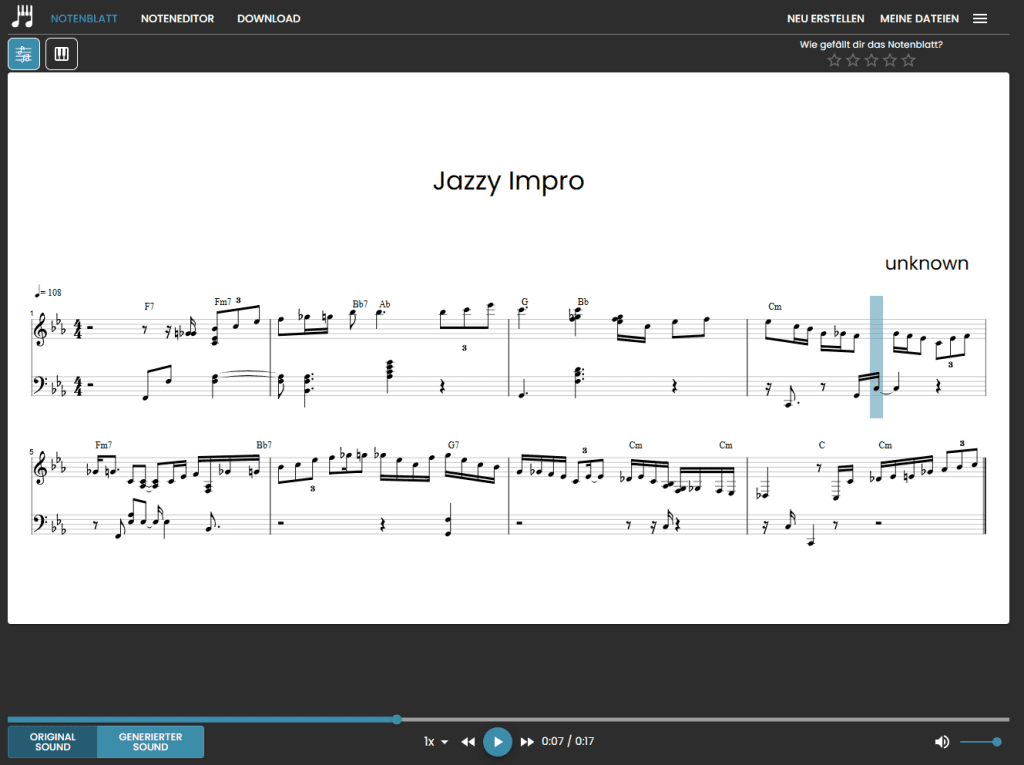
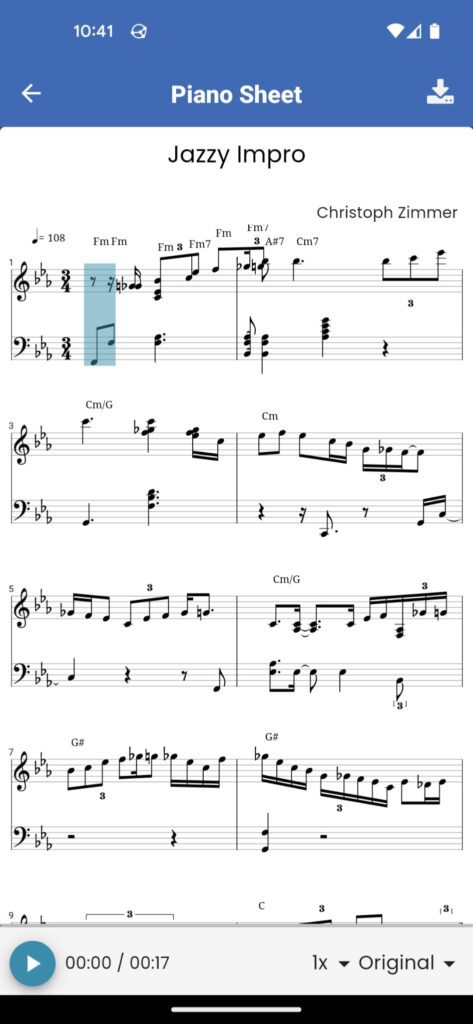
몇 초 안에 Klangio의 AI가 네 녹음을 처리하고 악보로 바꿔줄 거야. 그런 다음 녹음 제목을 탭해서
Klangio 앱으로 휴대폰에서 음악을 악보로 바꾸는 방법에 대해 궁금한 점이 있다면, 도움말 센터의 다른 글들도 자유롭게 확인해 봐.




